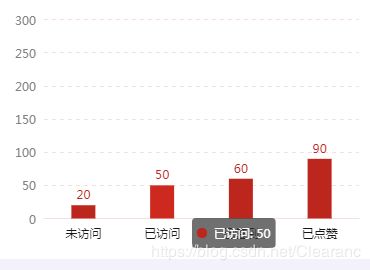小程序中使用echarts
小程序中使用echarts
之前没有在程序中使用 查了一些资料终于做出来了 代码如下
下载
首先,下载 GitHub 上面的 ecomfe/echarts-for-weixin 项目。
在项目中的page文件引入ec-canvas文件
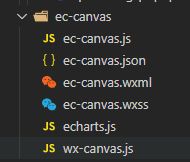
在需要的页面引入组件
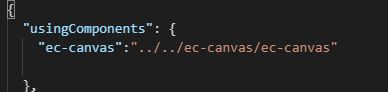
在wxml写入 因为我这里是使用之前老版的canvas 这里要加入force-use-old-canvas=“true” 不然页面会报错
![]()
之后就在js里面实现代码啦先在js中引入 自定义一个变量 方便后面定义
这边我使用后台的数据进行实时更新的

在data数据里面定义ec数据 数据不要写死 在请求到数据之后再自定义数据
ec: {
onInit: function (canvas, width, height) {
barec = echarts.init(canvas, null, {
width: width,
height: height
});
canvas.setChart(barec);
return barec;
}
}
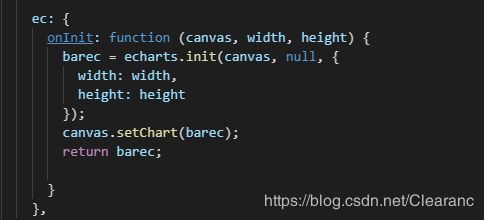
这边是我在后台拿到数据之后对canvas进行的自定义操作
考虑到几个不同的状态显示 就定义在一个函数里面啦
setOptions: function (data) {
let counts = data
setTimeout(() => { // 在渲染的时候会出现setOption为null的情况 暂时还没找到方法 就使用了 定时器曲线救国 o(╥﹏╥)o
barec.setOption({
color: ['#BC261D'],
tooltip: {
show: false
},
grid: {
top: '11.32%',
bottom: '15%',
left: '12%',
right: '4%'
},
xAxis: {
data: ["未访问", "已访问", "已签到", "已点赞",], //这边是X轴线上的数据值 我这边是直接写死的 动态的话直接在counts 里面拿就行
axisTick: {
show: false
},
axisLine: {
lineStyle: {
color: '#F8DFDE',
},
},
axisLabel: {
textStyle: { //改变刻度字体样式
color: '#161616'
}
}
},
yAxis: {
splitLine: {
lineStyle: { type: 'dashed', color: "#F8DFDE" }
},
axisLabel: { // 轴文字
textStyle: {
color: '#828282',
fontSize: 12,
},
},
max: 300, // 最大值
min: 0, // 最小值
splitNumber: 5,
axisTick: { //y轴刻度线
show: false
},
axisLine: { //y轴
show: false
},
},
series: [{
type: 'bar',
data: [ 20, 50 ,60 ,90 ], // 这变是柱状态的数值显示 同X轴
barWidth: 24, //柱形宽度
label: {
normal: { // 显示数值
show: true,
position: 'top',
}
}
}]
})
}, 150);
},